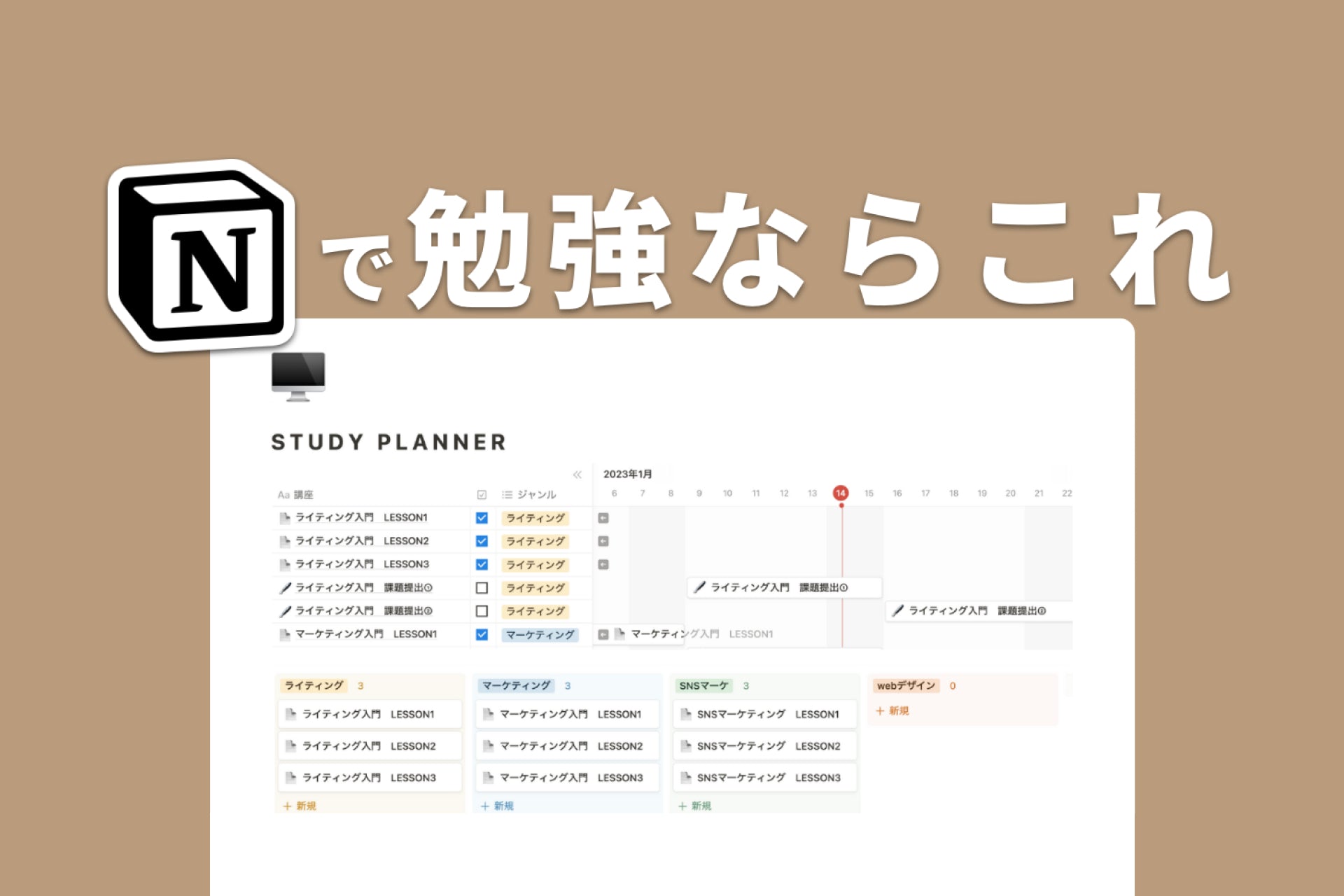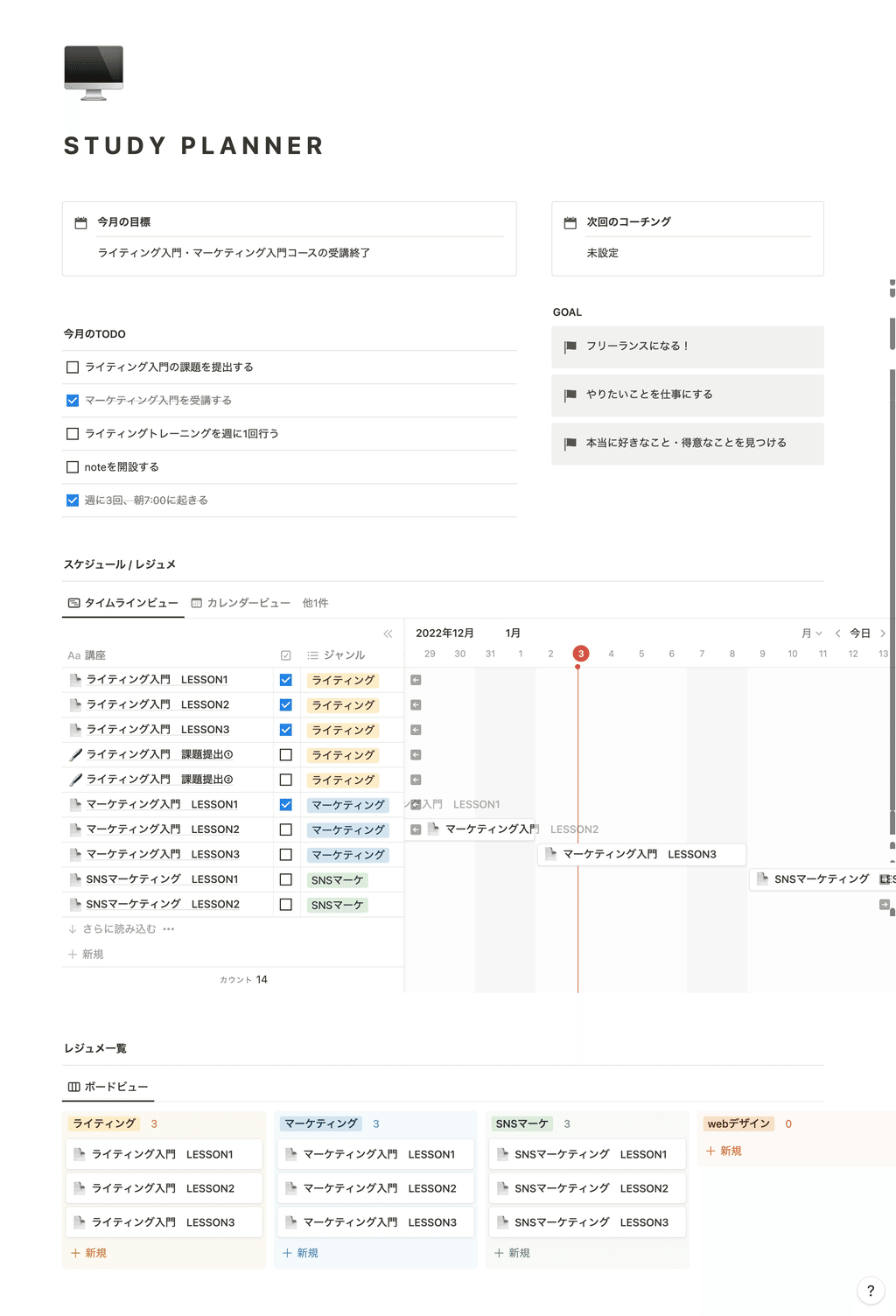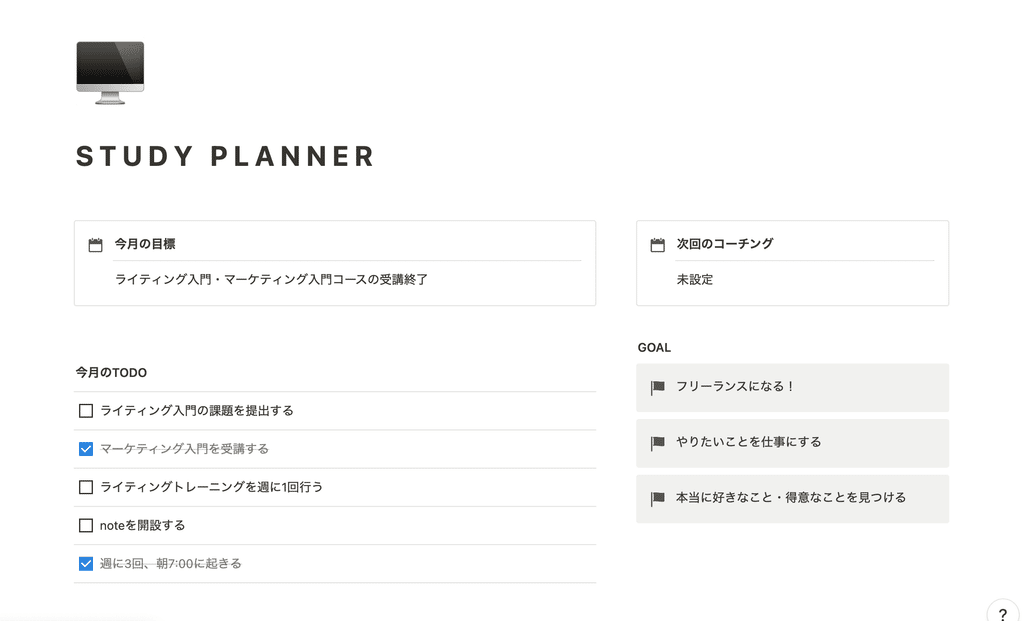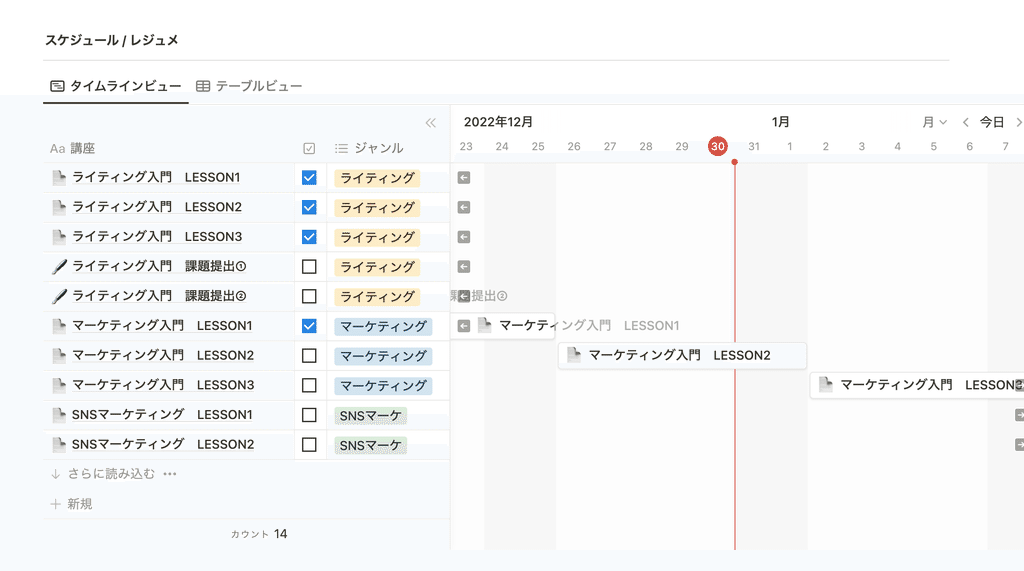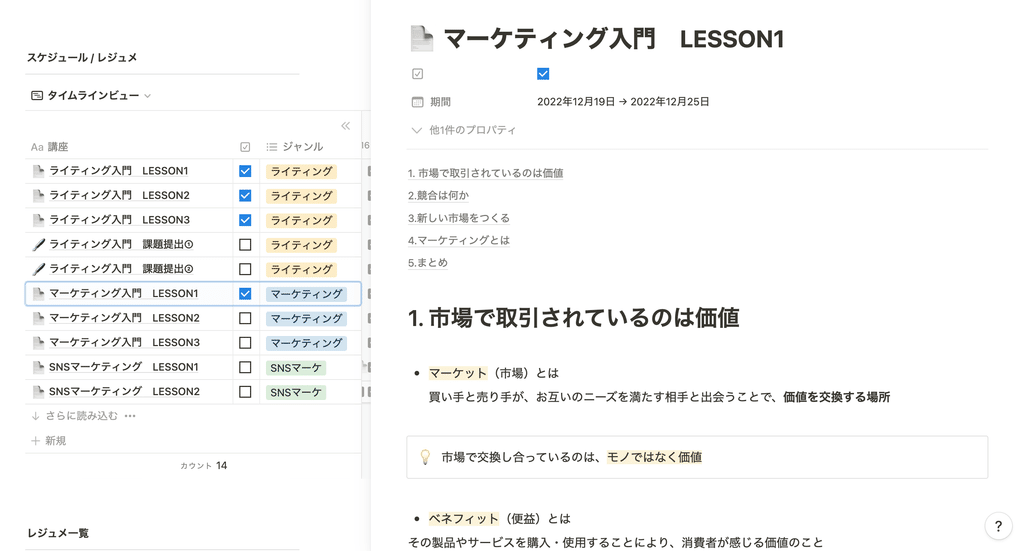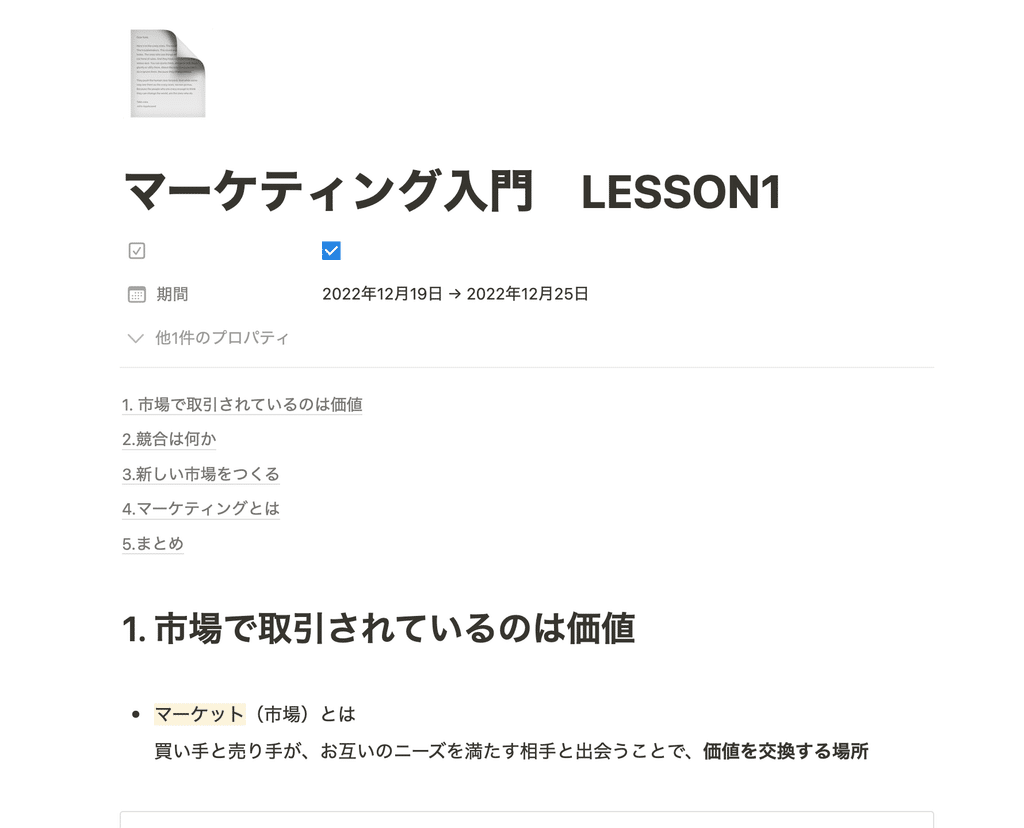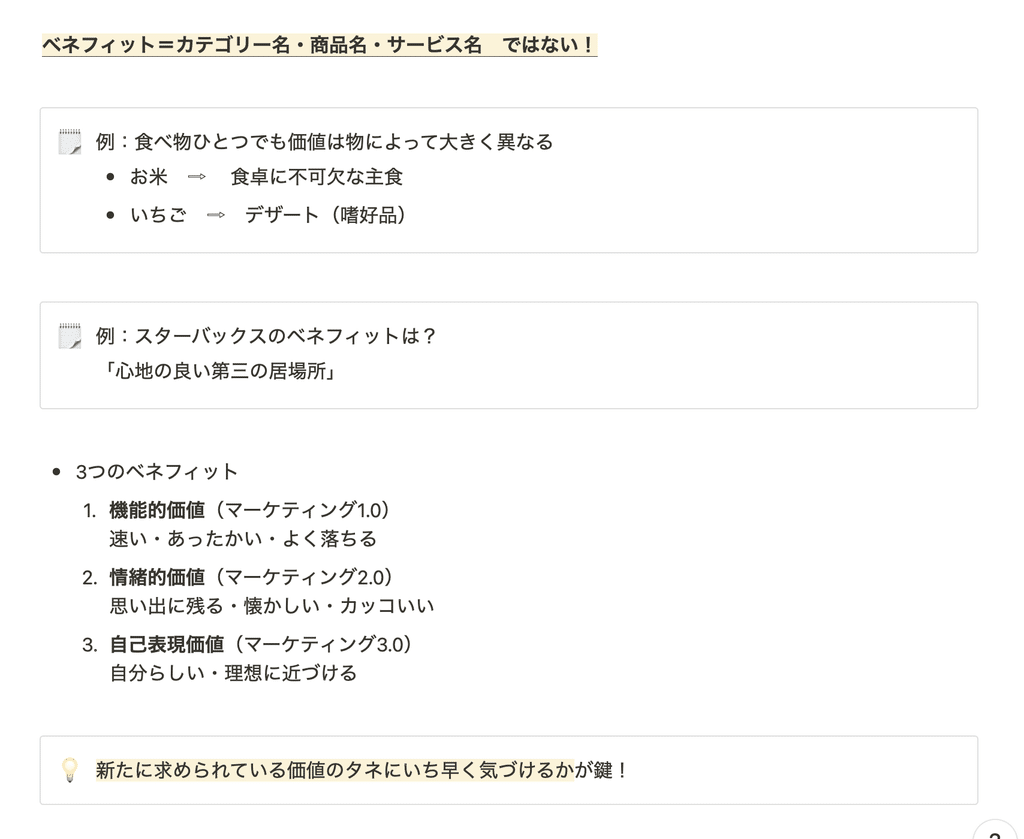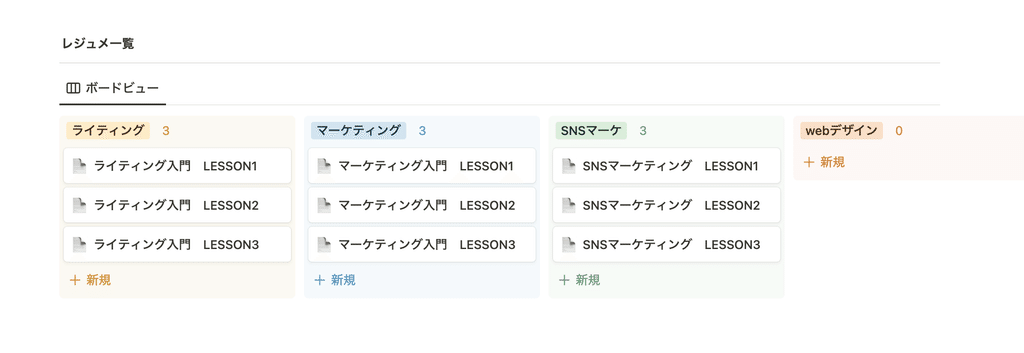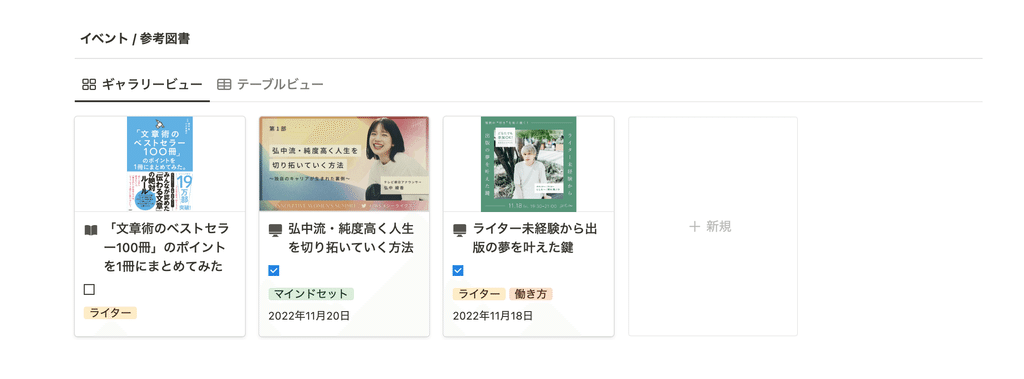💡「暮らしとNotionコミュニティ」がオープンしました!
サブスクで有料記事がすべて読めるほか、Notionの質問サポートや勉強会などの特典も。 沢山のNotionユーザーと繋がれるコミュニティはこちらから!
こんにちは!Notion公式アンバサダーのReiです。
今回は、僕のNotion…ではなく、以前Twitterでとても多くの反響をいただいた、彼女のNotionを取材してみました!
今回は、社会人で働きながら学校に通っている彼女の、Notionで勉強の計画を立てたり、ノートをまとめる方法をご紹介。
実際に彼女が使っている、スタディープランナーのページを取材してみました!
同じように社会人で勉強をされている方はもちろん、今回は学生の方にもオススメできる内容になっています。
今回はこのテンプレートを詳しく解説していきますので、是非最後までご覧ください!
🎬 Director:Rei
✍🏻 Writer:みのくるみ
Notionでスタディープランナーを作る理由。
勉強をされている社会人の皆さんや、学生の皆さん。勉強するとき、きちんと計画を立てていますか…?勉強の計画って、立てるときも調整も大変でちょっと腰が重いですよね…
また、勉強のノートは紙でとっている方が多いのではないかなと思うのですが、科目や用途で分けていくとノートがどんどん増えがち…。
以前勉強してから間が空いてしまった時や、社会人になってから大学のノートを振り返りたい時。あのノート、どこだっけ…となることもしばしば。
Notionを活用することで、そんな勉強の計画やノートの管理がちょっと楽になります。
スケジュールとノートを連携できたり、持ち運びもパソコンやタブレットひとつでとても身軽に。ノートのジャンル分けもできるので、あとで見返した時もすぐに探しているノートを見つられるようになります。
自分が大学生の時にもしNotionがあったら、絶対にNotionでノートを取っていたと思います。ちょっと今の大学生が羨ましかったり…笑
今回は、働きながら学校に通っている彼女が、実際に勉強の計画を立てたりノートをまとめているスタディープランナーをご紹介!
使い方や、勉強にNotionを使ってみて良かったポイントなどをお伝えします!
📍<勉強にNotionを使ったら便利だったポイント>1. 勉強のスケジュールが立てやすい。且つノートと連携できる
2. ノートがパソコンひとつに、あのノートどこだっけ…がなくなる
3. 画面のキャプチャも載せられて、ノートを取るのが楽に。
スタディープランナーの作り方。
それでは、彼女のスタディプランナーのページの中身や、実際に使っている使い方をご紹介していきます。
まずページの上の方には、左側に今月の目標やTODOを書く欄と、右側に勉強のゴールが。
今月の目標やTODOは、毎月書き換えて使っているそう。勉強のゴールは必ず目に入るところにメモしておくことで、モチベーションを保ちやすいんだとか。
そして、その下には勉強のスケジュールとノートが。一つのデータベースでスケジュールとノートを一緒に管理しているようです。
スケジュールとノートが一緒になっているので、勉強をするときはここを見るだけというシンプルさがとても良いなと思いました!
彼女が実際に使っている使い方としては、このような形だそう。
- 最初に各講座の項目を作っておき、スケジュールをざっくり立てる。
- 実際に講座を受ける日に、作っておいたページの中に勉強のノートを取る。
- スケジュールを実際に受けた日に修正する。
スケジュールは記録にもなるので、後で見返した時もいつ勉強をしたかが分かって振り返りやすいですね。
ノートの中身は目次を付けることで、後で見返すときも分かりやすくなるちょっとした工夫が。
ノートの取り方は、基本的に紙と同じ。マーカーを引きたいところは文字の背景色を変えたり、目立たせたいところは太字や下線を使ったりしています。コールアウトを使ってメリハリを付けるのも分かりやすくて良いですね!
またオンライン授業だと、画面のキャプチャを残したい場面もありますよね。Notionならキャプチャしたものをコピー&ペーストで簡単に載せられるので、それがとても便利なんだそう。これは紙ではできないオンラインメモならではの良さですね!
スケジュールの下には、カテゴリごとのノートのまとめも。
データベースは先ほどのスケジュール・ノートと同じですが、ジャンルごとに簡単にノートを見返せるようにボードビューになっています。
背景色をつけることでカラフルになり、見た目もちょっと楽しくなりますね!
Notionにしたら、ここが便利だった。
最後は、彼女が勉強にNotionを使ってみて、実際に便利だなと思ったポイントをご紹介します。
1. 勉強のスケジュールが立てやすい。且つノートと連携できる
勉強の計画を立てるのって、ちょっと腰が重い…。思い通りに勉強が進まなかった時に、スケジュールを立て直すという作業もなかなか大変ですよね。
Notionのタイムラインビューは、簡単に期間設定ができて、とても計画が立てやすいんです。またもし思い通りに勉強が進まなかった時もバーをずらすだけ。簡単にスケジュールが調整ができるところがとても気に入っているようです。
さらに作った項目はそのままノートになるので、勉強をするときはここを見るだけ、というシンプルさが自分もとても良いなと思いました。
スケジュールは記録にもなるので、後で見返す時もいつ勉強をしたかとノートの中身が一緒に分かり、振り返りやすいですね。
2. ノートがパソコンひとつに。あのノートどこだっけ、がなくなる
紙のノートだと、講座ごとにノートを変えていたら、気づけばノートが何冊も…なんて事も。持ち運びもちょっと大変ですよね。
また、勉強してから間が空いてしまった時や、社会人になってから大学のノートを振り返りたい時、あのノートどこだっけ…という事も。
Notionなら、パソコンひとつで全てのノートを管理でき、タグをつけることで講座や科目ごとに簡単に整理ができます。
ボードビューにすれば、このようにジャンルごとにノートの一覧も表示できるので、これならノートを探す事も無くなりますね!
持ち運びもパソコンやタブレットひとつで済むので、それも嬉しいポイントです。
3. 画面のキャプチャも載せられて、ノートを取るのが楽に。
最近はオンライン授業やリモート授業が主流になってきて、画面のキャプチャを残したい場面もしばしば。紙のノートだと印刷しないと貼れず、少し不便ですよね。
Notionならキャプチャしたものをコピー&ペーストですぐにページに載せられるので、それがとても便利なんだとか。
キャプチャが簡単に貼れると、わざわざ画面の内容を書き写す必要が無くなったり、後でじっくりまとめたい時にとりあえずキャプチャを撮ってコピペしておく、という事もできますね。
これは紙ではできない、オンラインメモならではの良さだなと思いました!
まとめ
以上が、Notionで勉強の計画を立てたり、ノートをまとめる方法のご紹介でした!いかがだったでしょうか?
学校に通っている方だけでなく、応用すれば資格試験の勉強などにも使えると思うので、ぜひ活用してみてください!
少しでも、皆さんの勉強がラクに、また楽しくなると嬉しいです。
「暮らしとNotion。」で販売しているNotionテンプレートの一覧はこちらから!
書籍「Notionライフハック」好評発売中です!36種類のテンプレート付きで、Notionの具体的な活用方法をたっぷりご紹介しています。
YouTubeでもNotionの使い方や具体的な活用例などをご紹介しているので、こちらもよかったら合わせてご覧ください。
引き続き、忙しい毎日が捗るような、暮らしとNotionに関する情報を発信していきます。
最後まで読んでいただき、ありがとうございました!
また次回の記事でお会いしましょう。